
Reparo de fotos com IA
Repare suas fotos, melhore a qualidade e restaure momentos preciosos com uma solução baseada em IA.
15/03/2021 • Arquivado para: Recuperação de HD • Soluções comprovadas
Usando o Google Drive para salvar dados e backups importantes? Então você pode ter enfrentado o erro, por exemplo, de acesso ao Google Drive negado. Este erro provavelmente surge devido a problemas técnicos relacionados ao armazenamento do Google Drive, a conta do Google Drive, podem ser as extensões que estão impedindo o Google Drive de funcionar corretamente, conexão com a internet ou dados corrompidos. Qualquer um dos motivos mencionados pode resultar na negação do acesso à unidade g. Este artigo irá ajudá-lo a verificar os motivos que afetam o funcionamento do Google Drive e também oferece uma solução rápida para fazê-lo funcionar novamente.
Além de ser a plataforma de ponta que fornece serviços baseados em nuvem de primeira linha, o drive do Google ainda enfrenta certos erros. Um deles é o caso neste artigo, ou seja, o acesso ao Google Drive foi negado. A plataforma serve com seus serviços em nuvem para armazenar seus dados no armazenamento em nuvem. Seja na forma de documentos, mídia, arquivos, pastas, sistemas de arquivos e imagens de backup (disco e sistema), o Google Drive pode salvar tudo. Para esses dados, o Google Drive fornece funcionalidades como documentos do Google, planilhas online, slides, arquivos baseados em nuvem e sistemas de arquivos, etc. outra funcionalidade importante associada a ele é o backup e sincronização. O espaço de armazenamento gratuito fornecido pela plataforma em nuvem é de 15 GB. Isso ajuda a aliviar toda a carga de mídia de armazenamento interna ou externa. Quando se trata de usar o Google Drive no mac, ele oferece integração de ponta com documentos do Google, com os quais você pode facilmente trabalhar neles. Você pode criar documentos diretamente no Google Docs e salvá-los. No entanto, esse erro de acesso negado à unidade g pode dificultar o acesso a todos os dados e backups armazenados na unidade e essa inacessibilidade também pode levar à perda de dados. Este artigo o ajudará a apontar as causas subjacentes do erro, juntamente com algumas soluções de correção rápida para se livrar do erro, ou seja, o acesso à unidade g foi negado. Aqui estão os tópicos que serão discutidos em detalhes.
Assim como os outros erros, este erro, ou seja, acesso ao drive g é negado ou acesso ao drive google negado carrega um código de erro e este é o erro 403. Ele ocorre principalmente quando você tenta iniciar o google drive e recebe uma mensagem de erro piscando na tela, ou seja, o acesso à unidade g é negado. Em seguida, torna-se difícil acessar os dados ou backups salvos na unidade e, como mencionado acima, também pode resultar em consequências que levam a uma possível perda de dados. Agora a questão é: o que realmente causa a ocorrência do erro? Aqui estão alguns dos culpados que podem causar o erro.
A maneira mais fácil de corrigir o erro é desconectar-se e fazer login na conta do Google Drive. Se isso corrigir o erro, você está pronto para continuar. Se não, o serviço do Google Drive foi interrompido.
Nesta seção, há uma solução que ajuda a corrigir o erro se o logout e o login imediato não funcionarem. Essas soluções serão apresentadas como abordagens de solução rápida para resolver o acesso negado ao g drive. Vamos começar!
Em primeiro lugar, sempre verifique o status do Google Drive. No caso, se o Google Drive estiver fora do ar você não pode acessar os dados salvos nele. Consequentemente, levando à mensagem de erro, ou seja, g acesso à unidade negado. Para verificar o status, você sempre pode ir ao painel do G-suite e ver se todos os serviços disponíveis estão ativos. Uma marca verde garantirá que todos eles estejam funcionando adequadamente, sem qualquer interrupção.

Às vezes, o erro de acesso negado ao Google Drive está vinculado a um determinado dispositivo ou navegador da web. O uso de diferentes dispositivos ou navegadores pode ajudar a resolver o erro. Usar o Internet Explorer em vez do Chrome ou usar um telefone ou tablet em vez de um computador ou laptop pode resolver o problema. Tente fazer login em sua conta do Google em diferentes dispositivos por meio de um navegador da web diferente certamente ajudaria.
Uma grande carga de cookies e caches no navegador também pode causar problemas de carregamento em seu dispositivo. Ele irá relatar lag e atrapalhar o processo de chegar ao local de destino. Assim como acontece no caso em que você está tentando acessar o Google Drive. Cookies extras e memória cache não permitem que você acesse os dados do drive. A única maneira de resolver esse erro é excluir ou limpar os cookies e a memória cache regularmente. Aqui estão as etapas a seguir:
Etapa 1: carregue seu navegador e clique no ícone pontilhado no canto superior direito da tela.
Etapa 2: no menu suspenso, selecione a opção de mais ferramentas e, em seguida, selecione a opção de limpar os dados de navegação.
Etapa 3: no próximo menu suspenso, selecione o tempo inteiro. Em seguida, você precisa clicar em imagens e arquivos em cache, cookies e outros dados do site.
Etapa 4: finalmente, clique em limpar dados.
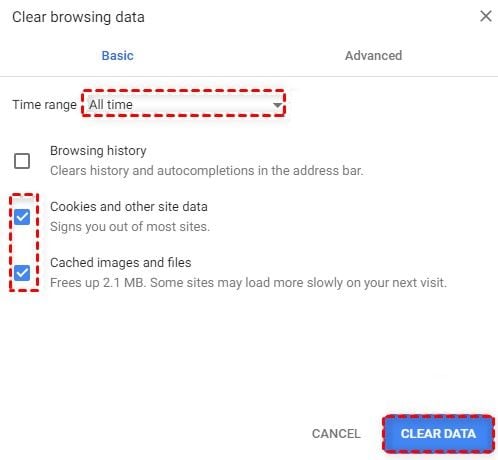
Às vezes, a janela geral do navegador não consegue acessar o google drive e mostra um erro. Pode ser devido à memória cache extra ou cookies trabalhando em segundo plano. Para omitir esse problema, você pode usar o modo de navegação anônima ou privado no navegador. Aqui estão as etapas a seguir:
Etapa 1: inicie o navegador no dispositivo e clique na opção pontilhada presente no canto superior direito.
Etapa 2: no menu suspenso, selecione a opção de abrir em uma nova janela anônima.
Etapa 3: uma vez na janela anônima, agora acesse seu Google Drive.
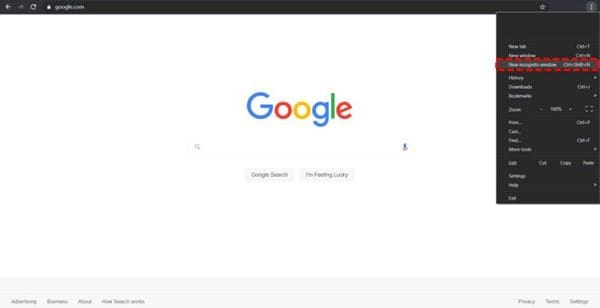
Outro problema relacionado ao navegador que causa o erro de inacessibilidade do Google Drive são as extensões do Google. Essas extensões em execução em segundo plano interferem na funcionalidade do Google Drive e também atrapalham o caminho de acesso à unidade. Neste caso, se as extensões são o verdadeiro culpado a única maneira é desativá-las para fazer o Google Drive funcionar corretamente. Aqui estão as etapas a seguir:
Etapa 1: inicie o navegador e copie e cole o link, ou seja, chrome://extensions na barra de navegação.
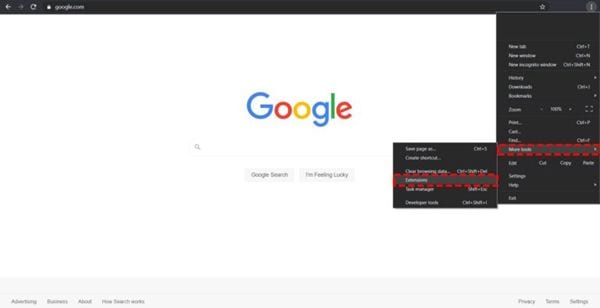
Etapa 2: isso levará à página de extensões. Aqui você pode desmarcar as caixas de extensões. Você também pode remover a extensão selecionando a opção de lixo.
Usar várias contas no mesmo dispositivo para o Google Drive também pode causar o erro. Isso confunde o sistema, ou seja, permitindo a qual conta conceder permissão para fazer login. Isso resulta em um erro de permissão que acaba levando à negação do acesso ao Google Drive. A este respeito, é recomendável sair de todas as contas do Google e, em seguida, entrar novamente com uma conta que você deseja usar.
Embora o Google Drive seja uma plataforma de nuvem de primeira linha que oferece um imenso espaço de armazenamento para salvar todos os seus dados e backups importantes sem qualquer violação de segurança esta plataforma enfrenta certos erros. Podem ser os problemas relacionados aos navegadores, aos dados armazenados no google drive, às conexões de internet defeituosas ou detalhes técnicos relacionados ao google drive. Tudo isso acaba em erro, ou seja, acesso ao Google Drive negado. Isso torna impossível para você acessar a unidade ou os dados armazenados nela e isso pode levar à perda de dados. Este artigo explicou todas as soluções de correção rápida que podem ajudar a resolver o erro e você pode retomar facilmente o trabalho com o Google Drive.
Luís Santos
chief Editor